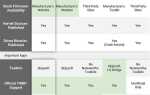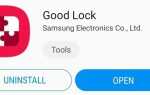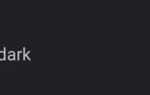Незважаючи на скельний початок, Essential PH-1 має багато переваг. Він не тільки отримує послідовні виправлення безпеки та оновлення системи через кілька годин після пікселів, але подібно до складу Google, він також добре підходить для кореневих додатків. Не тільки ваша гарантія недійсна через вкорінення, але процес досить простий.
Для тих, хто тільки почав радіти, ви, можливо, чули деякі суперечливі звіти на цю тему. З одного боку, ви матимете гучну групу, яка оголосить про те, що коріння не має сенсу на цьому етапі життєвого циклу Android. З іншого боку — спільнота Android, яка користується додатковою свободою та контролем, що супроводжує rootowanie. Я припускаю, що якщо ви читаєте цю статтю, ви схильні до останньої.
На момент написання цієї статті Magisk є кращим методом укорінення. Це основний інструмент, що не вимагає технічного обслуговування, що дозволяє вам користуватися всіма додатками в Play Store, навіть такими як Netflix і Android Pay, які намагаються заблокувати вкорінених користувачів. Magisk також містить модульну структуру, що підвищує продуктивність телефону, наприклад, покращує динамік і збільшує час роботи акумулятора.
Крок 1. Відкрийте завантажувач
Щоб ввести будь-які спеціальні модифікації пристрою, спочатку потрібно розблокувати завантажувач. Гарна річ, що на відміну від більшості телефонів Android, гарантія PH-1 не є неприпустимою, коли ви це робите. Якщо це не ваш перший родео, ось версія нотаток із скелями:
- Зробіть копії важливих даних (розблокування завантажувальної програми очистить пристрій).
- Завантажити драйвери (лише для Windows).
- Встановіть ADB і Fastboot.
- Розблокуйте параметри програмування, увімкніть «Відкривання OEM» «» налагодження USB. «
- Підключіться до комп’ютера та відкрийте командний рядок або термінал.
- Перенаправляйте командний рядок або термінал на платформу інструментів.
- Для перевірки з’єднання використовуйте команду «adb device».
- Використовуйте команду «adb reboot bootloader» для запуску режиму завантажувача.
- Перевірте з’єднання Fastboot, надіславши команду «fastboot devices».
- Використовуйте команду «fastboot flashing unlock_critical», щоб почати розблокування завантажувача.
- У меню виберіть «Так».
- Пропустити початковий процес налаштування.
- Відкрийте опції програміста, знову ввімкніть «Розблокування OEM» «Відлагодження USB».
- Використовуйте команду «adb reboot bootloader» для запуску режиму завантажувача.
- Використовуйте команду «flashbook unlock unlock» для завершення розблокування завантажувача.
- У меню виберіть «Так».
Однак, оскільки цей процес може заблокувати нових користувачів, ми створюємо докладний посібник, який можна знайти за посиланням нижче.
- Додаткова інформація: Як розблокувати завантажувач у Essential PH-1
Крок 2: Встановіть спеціальне відновлення TWRP
Тепер ви можете почати встановлювати моди на Essential PH-1, перший з яких — TWRP. TWRP — це спеціальне відновлення, яке замінює інтерфейс відновлення ресурсів таким, що надає набагато більше варіантів. Спеціально для вкорінення, ми будемо використовувати його здатність встановлювати власні ZIP-файли.
Оскільки Essential Phone підтримує безпроблемні оновлення, процес встановлення TWRP трохи складніше, ніж зазвичай. Проте, для людей, яким зручно користуватися, тут є спрощена схема того, як її досягти:
- Завантажте файл TWRP ZIP на свій телефон.
- Завантажте файл TWRP IMG на комп’ютер.
- Перемістіть файл IMG у папку інструментів платформи в каталозі встановлення ADB.
- Змініть блокування екрана на свій PIN-код або пароль.
- Підключіть Essential до комп’ютера та ввімкніть «Налагодження USB».
- Надішліть команду «adb reboot bootloader» для завантаження системи в режимі завантажувача.
- Надішліть команду «fastboot getvar current-slot», щоб знайти поточний слот завантаження.
- Якщо завантажувальний слот був A, відправте «fastboot flash boot_b twrp-3.2.3-0-mata.img» на flash TWRP. Якщо це було B, відправте «fastboot flash boot_a twrp-3.2.3-0-mata.img» замість.
- Якщо завантажувальний слот був A, відправте «fastboot — set-active = b», щоб перемкнути завантажувальні коробки. Якщо було B, замість цього відправте «fastboot — set-active = a».
- Використовуйте кнопку гучності, щоб виділити «Режим відновлення» на телефоні, і за допомогою кнопки живлення виберіть її.
- Виберіть «Встановити», а потім знайдіть та встановіть файл TWRP ZIP. Не вибирайте «Перезавантаження» після встановлення.
- Поверніться до головного меню та виберіть «Перезавантажити».
- Виберіть початковий слот завантаження (той, який отриманий у пункті 7 вище).
Ми наполегливо рекомендуємо вам прочитати наш посібник, навіть якщо ви знайомі з rootowanie. Робота з машинами А і В може легко звільнити навіть досвідчених коренерів, і наш довідник представляє все, щоб уникнути проблем. Перегляньте посилання нижче, щоб отримати докладний посібник.
- Додаткова інформація: Як встановити TWRP на Essential PH-1
Крок 3: Встановіть програму Magisk Manager
Потім вам знадобиться програма Magisk Manager. Ця програма дозволяє надавати або забороняти привілеї root іншим програмам, встановлювати модулі Magisk та приховувати кореневий статус через мережу безпеки Google.
Оскільки це популярне додаток, існує багато фальшивих копій, завантажених шкідливими програмами. Ця програма не доступна на Play Маркеті і немає жодного офіційного веб-сайту, який б хостив цю програму. Посилання на офіційний файл APK нижче. Після завантаження програми встановіть її на свій пристрій. Якщо ви видаляєте програму вперше, подивіться, як це зробити тут.
- Завантажте останню версію Magisk Manager (.apk)
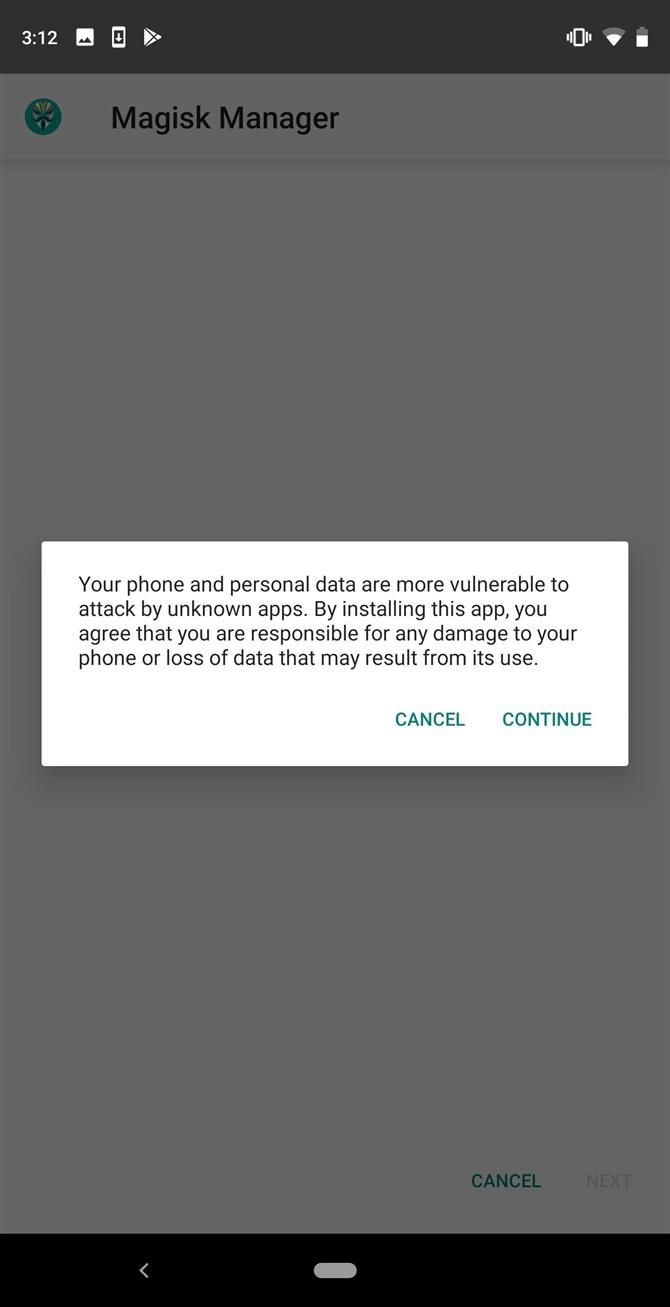
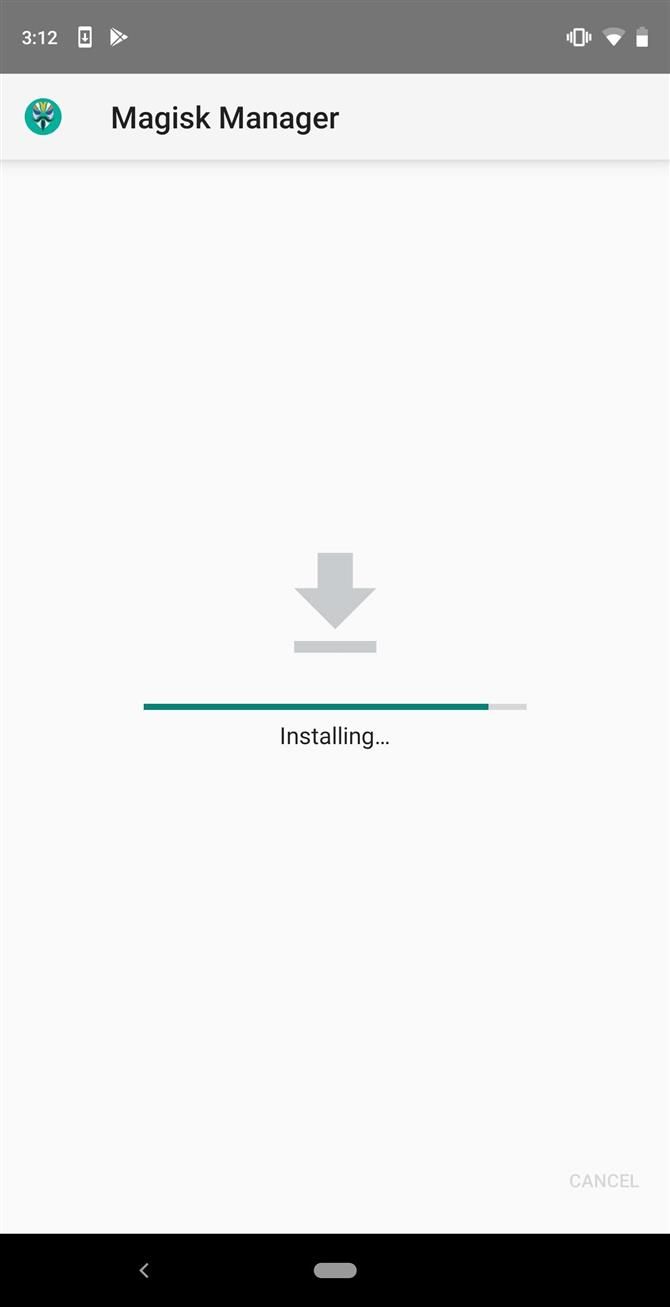
Примітка: Якщо ви видалите програму вперше на цьому пристрої, ви побачите попередження про небезпеку завантаження програми. Ця конкретна програма захищена, виберіть «Продовжити», щоб продовжити.
Крок 4: Завантажте файл ZIP з Magisk
Крім інсталяції програми Magisk Manager, вам також потрібно встановити сам Magisk, який виконується за допомогою файлу ZIP. Щоб отримати цей файл ZIP, відкрийте програму Magisk Manager, а потім виберіть «Встановити» у спливаючому вікні. Звідси виберіть «Завантажити лише zip», потім виберіть «Дозволити» на запит ліцензії. Після завершення завантаження перейдіть до наступного кроку.
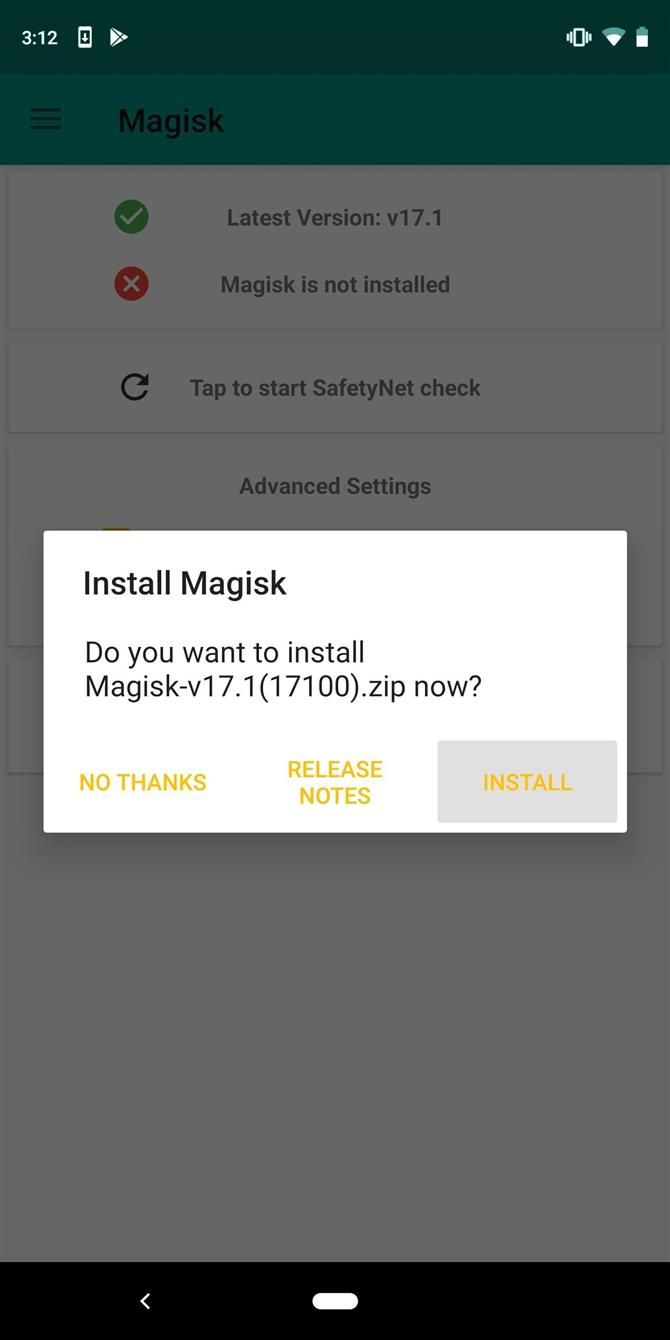
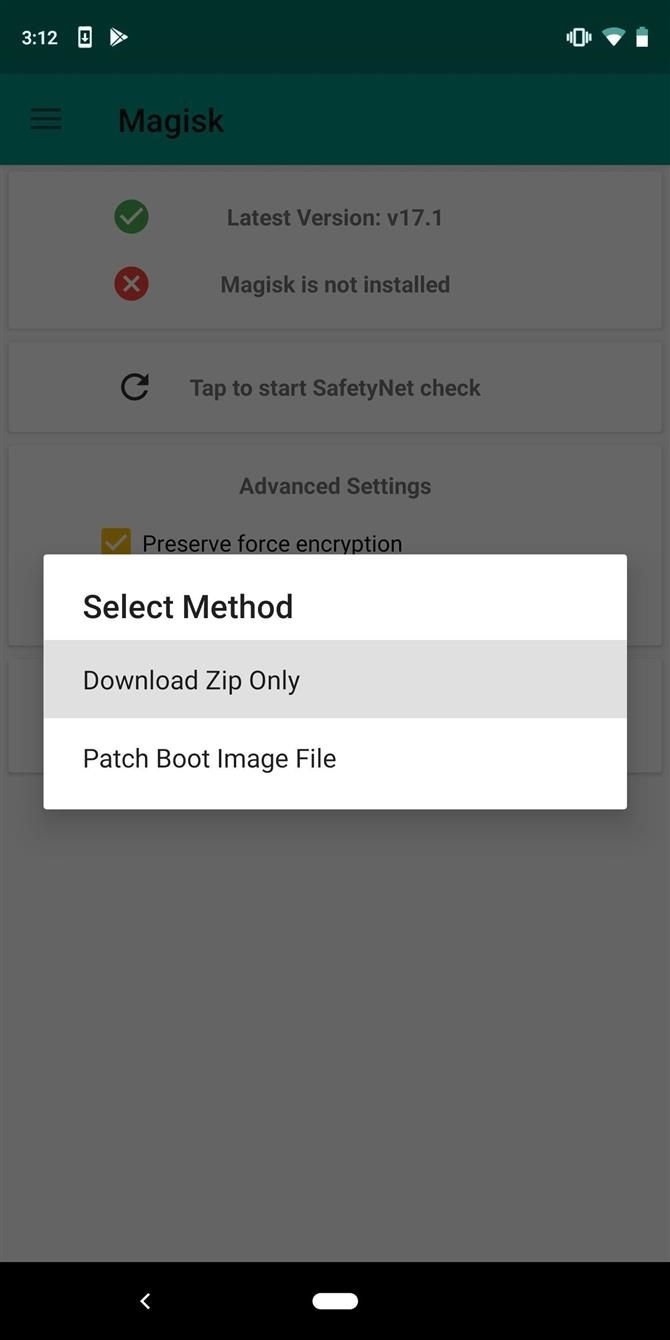
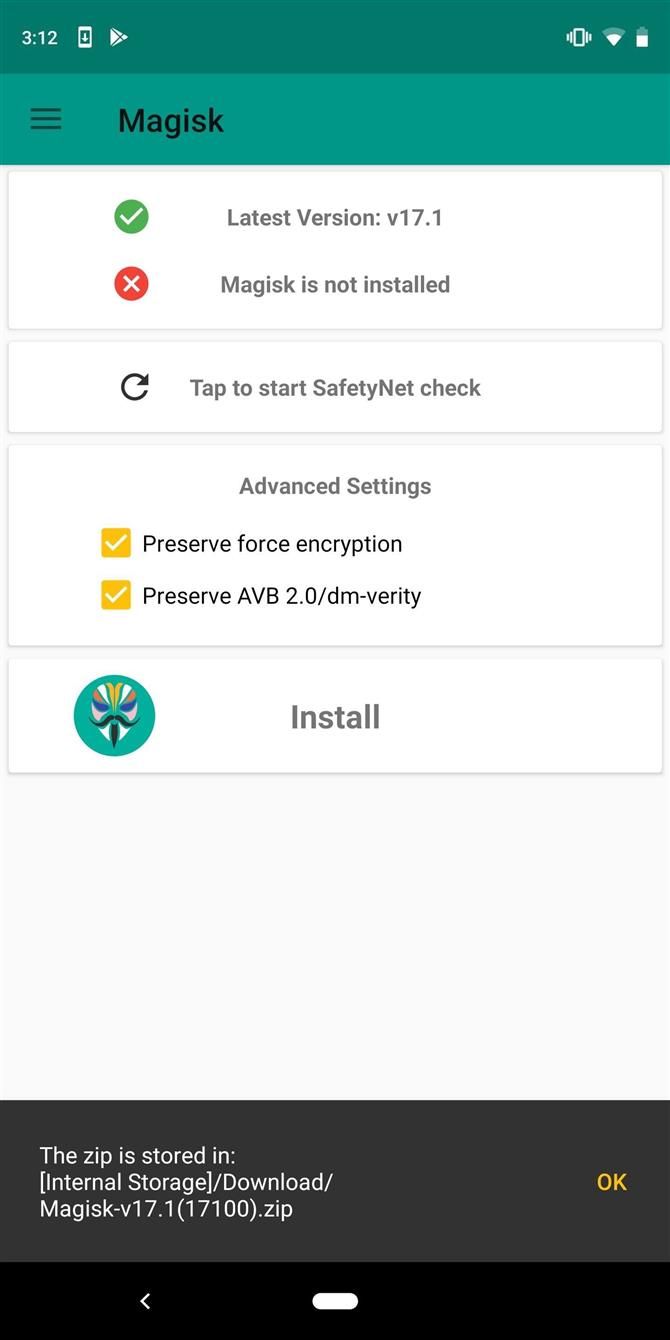
Крок 5: Встановіть Magisk
Потім за допомогою меню живлення перезапустіть телефон. Після натискання кнопки «Перезавантаження» натисніть і утримуйте кнопку зменшення гучності на боці телефону. Приблизно через десять секунд вас зустріне меню завантажувача. Тут ви можете скористатися кнопками гучності, щоб перейти до режиму «відновлення» і вибрати його за допомогою кнопки живлення. Ваш телефон перезавантажиться, цього разу в TWRP.
Опинившись у TWRP, виберіть «Install» і знайдіть ZIP-файл Magisk, розташований у папці Download. Виберіть ZIP-файл і проведіть пальцем праворуч від нижнього повзунка, щоб встановити ZIP. Після установки ZIP, дві кнопки з’являться нижче. Виберіть «Перезавантаження системи», щоб повернутися до екрана блокування.
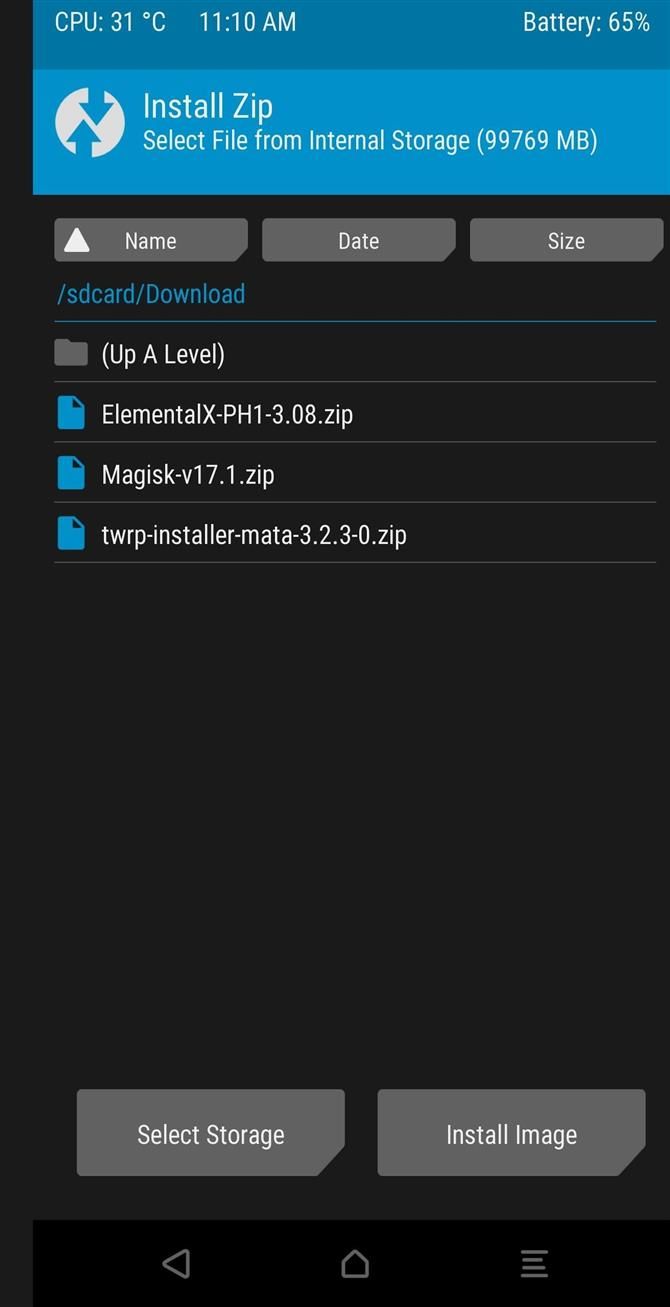
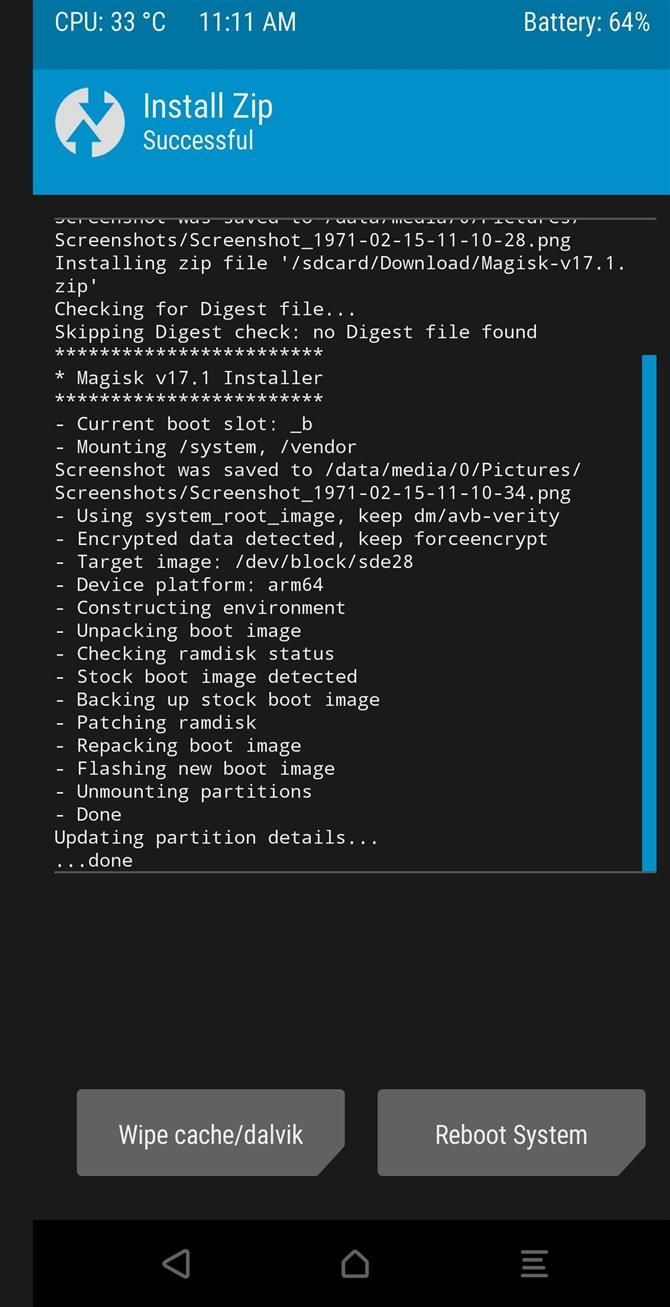
Крок 6: Перевірте root
Ви повинні бути вкорінені в цей момент. Однак, оскільки щось може піти не так, слід перевірити його, а не припустити. Завдяки застосуванню кореневої перевірки Joeykrim, ви можете легко перевірити його.
- Посилання для відтворення магазину: коренева перевірка (безкоштовно)
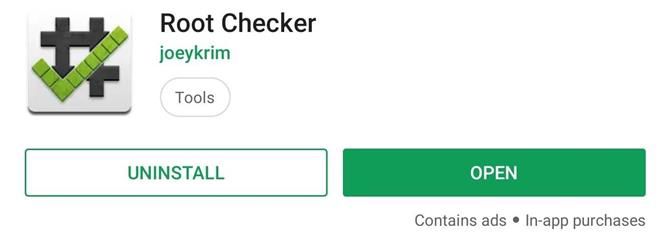
Відкрийте програму та виберіть у списку «Я згоден». Виберіть «Пуск», який перейде до головного меню програми. Натисніть кнопку «Перевірте корінь», яка відображатиме вікно з проханням про права адміністратора. Виберіть «Грант», і ви побачите повідомлення «Вітаємо! Належний кореневий доступ до цього пристрою! «
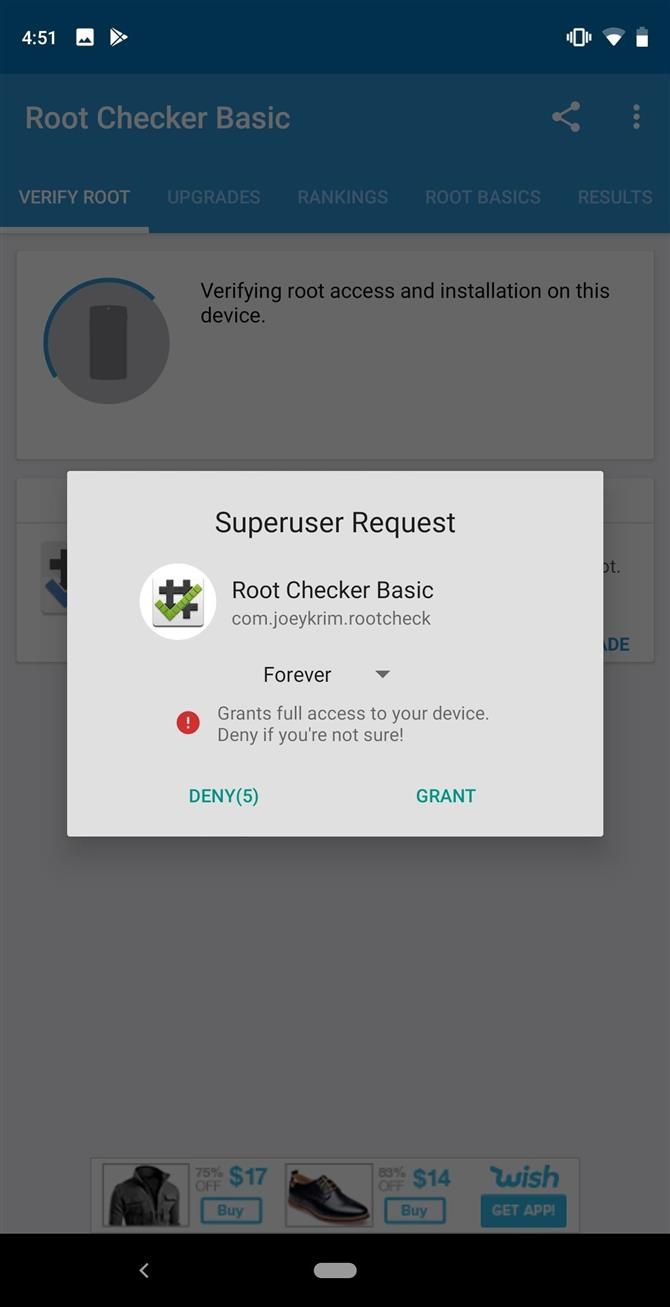
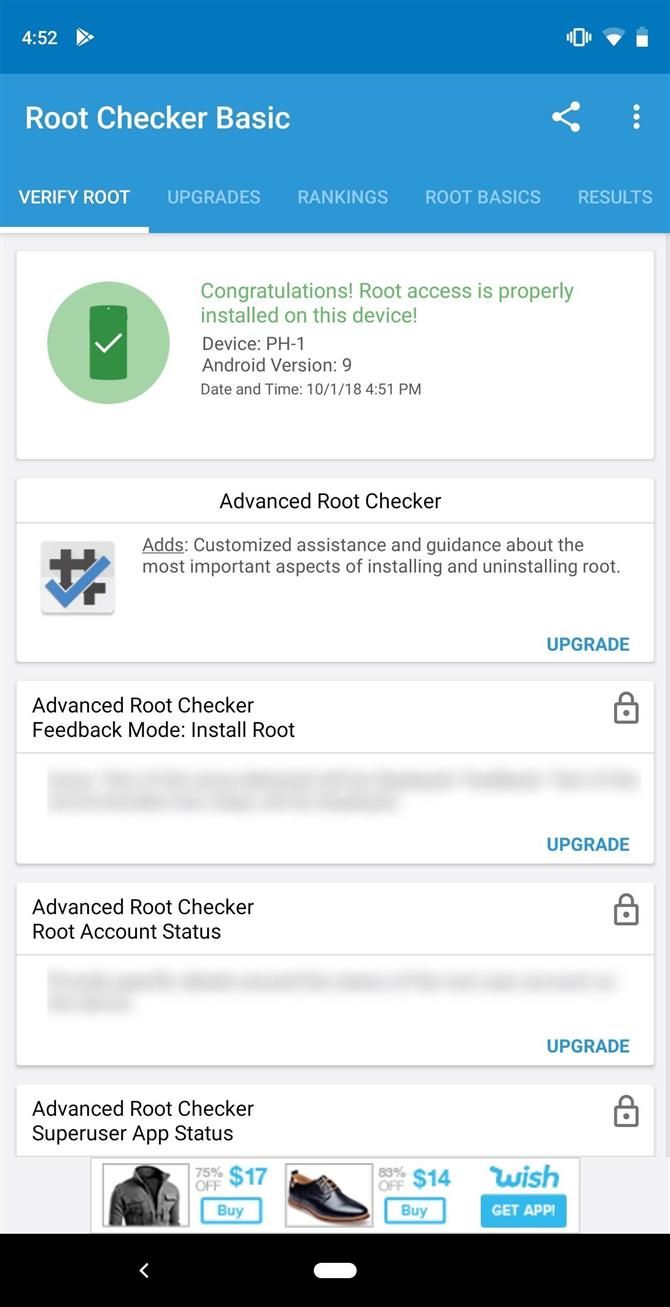
Крок 7: Перевірте статус SafetyNet
Останній крок полягає в тому, щоб переконатися, що ви уникаєте виявлення з SafetyNet. Однією з кращих можливостей Magisk є можливість приховати від антисаботажної системи Google, що дозволяє використовувати такі програми, як Android Pay і Netflix, які передбачають її виявлення.
Щоб перевірити це, відкрийте Magisk Manager і виберіть «Натисніть, щоб почати перевірку SafetyNet.» З’явиться вікно з запитом «Отримати свій код». Виберіть «Так», і якщо все зроблено правильно, ви побачите дві зелені галочки. Якщо це не так, зверніться до цього посібника, щоб знайти шляхи вирішення цієї проблеми.
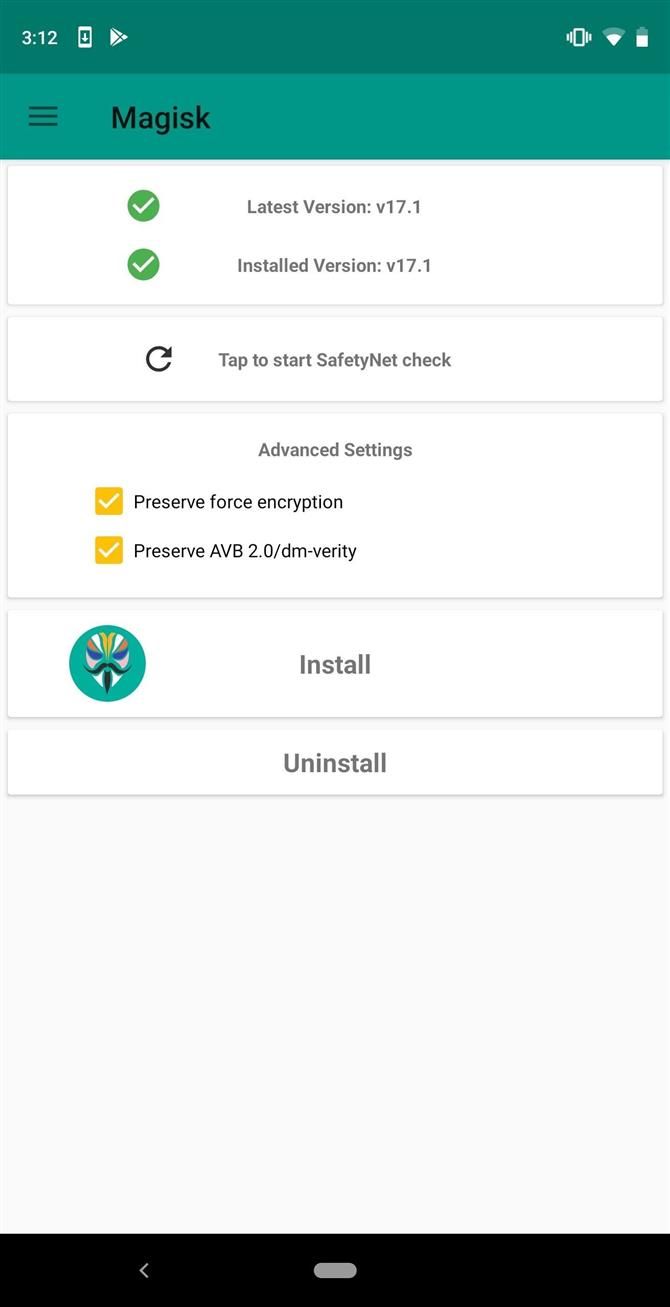
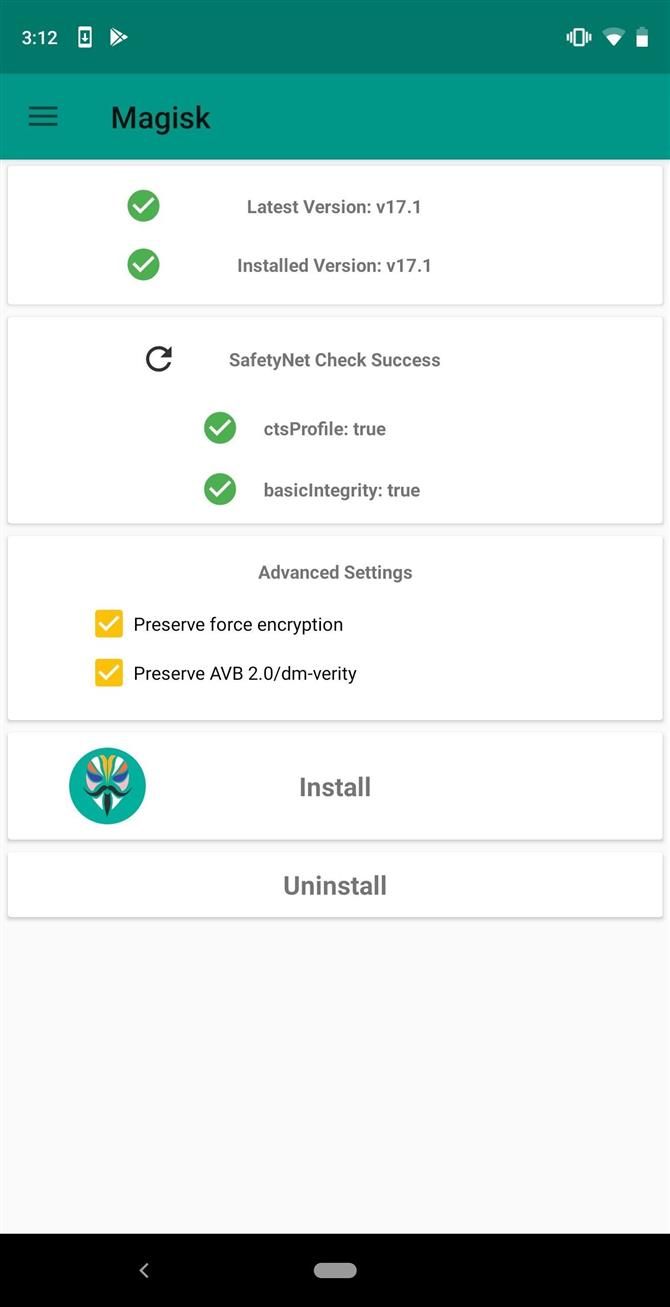
Тепер, з коренем, ви можете отримати доступ до сотень нових інструментів і функцій налаштування, які б не були доступні без нього. Перевірте модулі Magisk, які є простим способом налаштувати пристрій (див. Посилання нижче про те, як це зробити).
Якщо ви дотримувались нашої серії посібників, ми рекомендуємо відкрити програму EX Kernel Manager і надати доступ суперкористувачу до програми в цей час. Таким чином, ви можете отримати безпрецедентний рівень контролю над апаратним забезпеченням телефону, що дозволяє підвищити продуктивність гри, продовжити термін служби батареї та багато іншого.